Aparecen los mensajes de error "Archivo Boot.ini no válido" o "No se puede iniciar Windows" al iniciar el equipo
Al iniciar el equipo después de actualizar a Windows XP, puede recibir uno o ambos de los siguientes mensajes de error:
Archivo Boot.ini no válido
No se ha iniciado Windows porque el siguiente archivo falta o está dañado:
Windows\System32\Hal.dll
Este problema puede producirse si el archivo Boot.ini se ha perdido, está dañado o contiene entradas incorrectas.
Para resolver este problema, inicie el equipo desde el CD de Windows XP, inicie la consola de recuperación y use después la herramienta Bootcfg.exe para volver a generar el archivo Boot.ini:
- Configure el equipo para iniciarse desde la unidad de CD-ROM o DVD-ROM. Para obtener información acerca de cómo hacerlo, consulte la documentación del equipo o póngase en contacto con su fabricante.
- Inserte el CD-ROM de Windows XP en la unidad de CD-ROM o de DVD-ROM, y reinicie el equipo.
- Cuando aparezca el mensaje "Presione cualquier tecla para iniciar desde el CD", presione una tecla para iniciar el equipo desde el disco compacto de Windows XP.
- Cuando vea la pantalla "Programa de instalación", presione R para iniciar la consola de recuperación.
- Si tiene un equipo con inicio dual o múltiple, seleccione la instalación a la que desee tener acceso desde la consola de recuperación.
- Cuando se le pida, escriba la contraseña de administrador y después presione ENTRAR.
- En el símbolo del sistema, escriba bootcfg /list y, a continuación, presione ENTRAR. Las entradas del archivo Boot.ini actual se muestran en la pantalla.
- En el símbolo del sistema, escriba bootcfg /rebuild y, a continuación, presione ENTRAR. Este comando examina las unidades de disco duro del equipo buscando instalaciones de Windows XP, Microsoft Windows 2000 o Microsoft Windows NT y muestra después los resultados. Siga las instrucciones que aparecen en la pantalla para agregar las instalaciones de Windows al archivo Boot.ini. A continuación se incluye un ejemplo de cómo agregar una instalación de Windows XP al archivo Boot.ini:
- Aparecerá un mensaje que es similar al siguiente:
Total de instalaciones de Windows identificadas: 1
[1] C:\Windows
¿Agregar la instalación a la lista de inicio? (Sí/No/Todas) - Cuando reciba el mensaje en el paso a, presione S.
- Aparecerá un mensaje que es similar al siguiente:
Escribir identificador de carga
Se trata del nombre del sistema operativo.
- Cuando reciba el mensaje en el paso c, escriba el nombre de su sistema operativo y presione ENTRAR. Éste es Microsoft Windows XP Professional o Microsoft Windows XP Home Edition.
- Aparecerá un mensaje que es similar al siguiente:
Escribir opciones de carga del sistema operativo
Las instrucciones que se muestran en la pantalla pueden ser diferentes, dependiendo de la configuración de su equipo.
- Cuando reciba el mensaje en el paso e, escriba /fastdetect y presione después ENTRAR.
-
- Escriba exit y, después, presione ENTRAR para salir de la consola de recuperación. El equipo se reinicia y se muestra la lista de inicio actualizada cuando recibe el mensaje "Seleccione el sistema operativo con el que desea iniciar".
No me funciono ésta resolución, opte por conectar el disco duro como esclavo a una computadora con windows xp ya instalado y simplemente copie el archivo boot.font y botcfg.ini.
El error que marcaba al ejecutar el comando bootcfg /rebuild era que no es posible buscar particiones porque el disco estaba dañado, corra chkdsk para comprobar que este libre de errores, no se puede continuar hasta que se efectúe satisfactoriamente ésta tarea (palabras más, palabras menos).

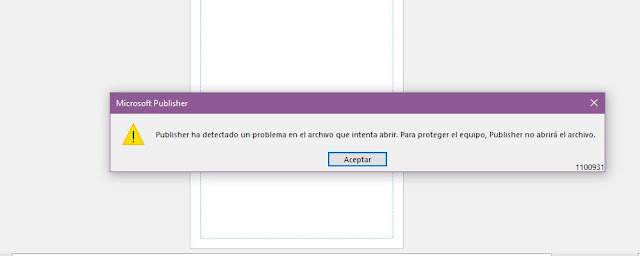
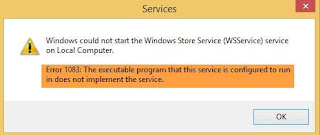
Comentarios